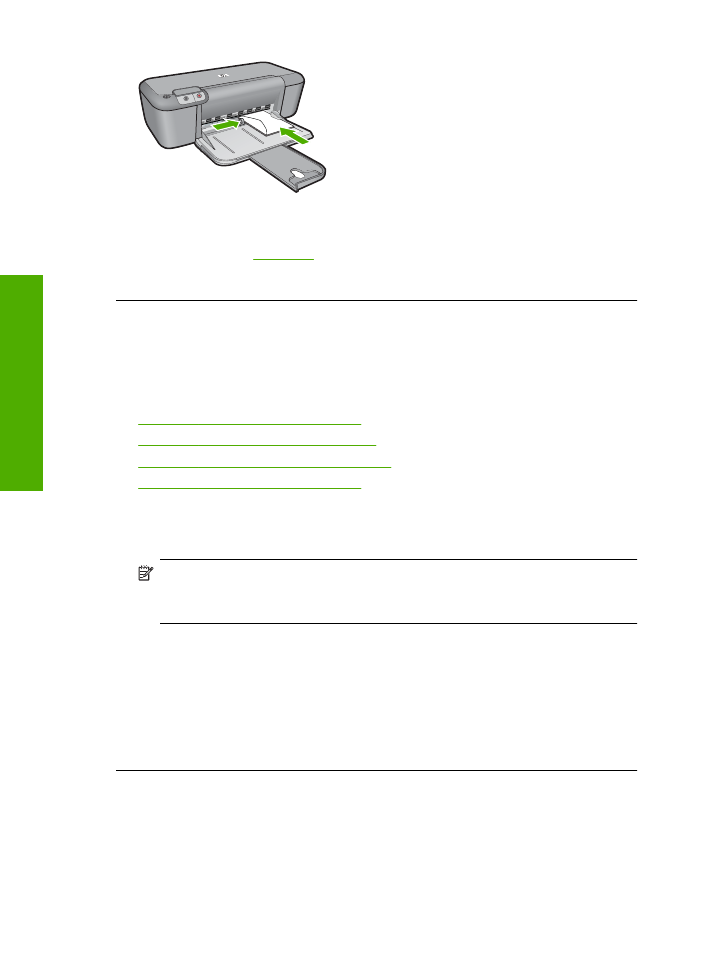
打印时出现空白页
尝试使用以下解决方案解决该问题。解决方案是按照顺序列出的,可能性最高的
解决方案放在最前面。如果第一个解决方案无法解决问题,则继续尝试其他的解
决方案,直到问题得以解决。
•
解决方法
1
:检查墨盒中的墨水量
•
解决方法
2
:检查文档末尾的空白页
•
解决方法
3
:在进纸盒中放入更多纸张
•
解决方法
4
:检查墨盒的保护胶带
解决方法
1
:检查墨盒中的墨水量
解决方法
:
查看墨盒中的估计剩余墨水量。
注意
墨水量警告和指示器提供估计墨水量只是为了计划用途。收到墨水
量不足警告消息时,请考虑获得一个替换墨盒,以避免可能发生的打印延
误。如果打印质量可以接受,则不需要更换墨盒。
如果墨盒中还有墨水,但问题仍然出现,请打印一份自检报告以判断墨盒是
否有问题。如果自检报告显示有问题,请清洁墨盒。如果问题仍然存在,则
可能需要更换墨盒。
原因
:
打印黑色文字时,从产品中打印出一张空白页,表明您的黑色墨盒可
能已经用完了。
如果这样无法解决问题,请尝试下一个解决方案。
解决方法
2
:检查文档末尾的空白页
解决方法
:
在软件程序中打开文档文件,删除文档末尾所有多余的页或空
行。
原因
:
打印的文档中包含一页多余的空白页。
第
5
章
56
解决问题
解决问
题
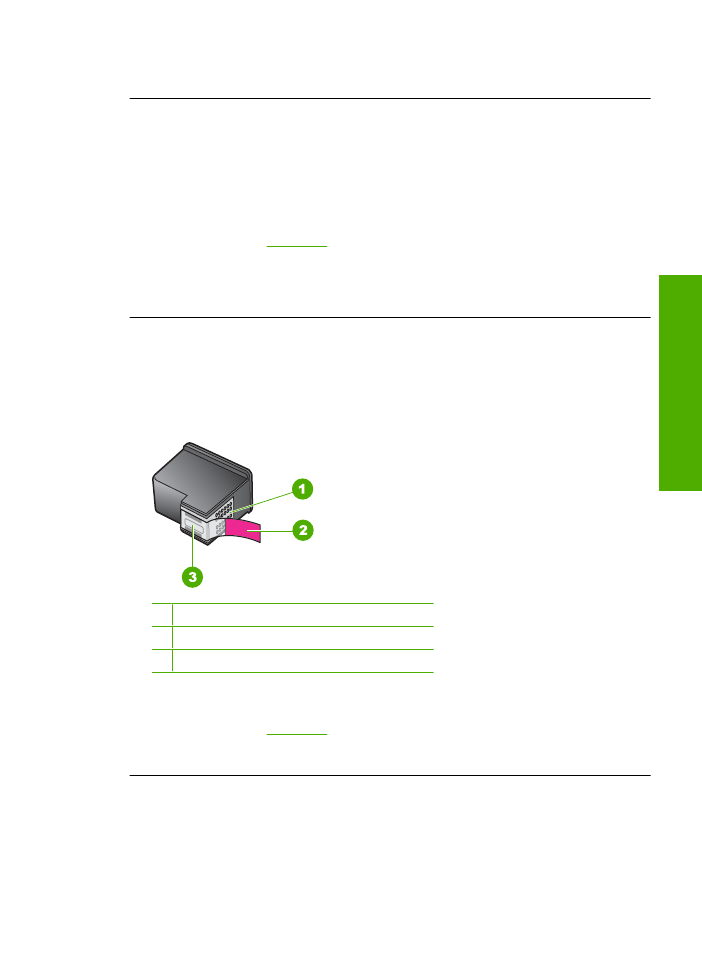
如果这样无法解决问题,请尝试下一个解决方案。
解决方法
3
:在进纸盒中放入更多纸张
解决方法
:
如果产品中仅剩余数张纸,请在进纸盒中放入更多纸张。如果进
纸盒中有足够的纸,请将纸取出,在平坦的表面上墩齐,然后重新放回进纸
盒中。
详细信息,请参阅:
位于第
21
页的“放入介质”
原因
:
产品缺纸。
如果这样无法解决问题,请尝试下一个解决方案。
解决方法
4
:检查墨盒的保护胶带
解决方法
:
检查每一个墨盒。可能金色触点处的胶带已经撕掉,但墨嘴处仍
粘有胶带。如果胶带封住了墨嘴,请小心地从墨盒上撕去胶带。请勿触摸墨
嘴和金色触点。
1
铜色触点
2
带粉色标签的塑料胶带(安装前必须撕掉)
3
被胶带封住的墨嘴
有关详细信息,请参阅:
位于第
26
页的“更换墨盒”
原因
:
没有彻底撕掉墨盒上的塑料保护胶带。